欢迎使用Small PDF转换成WORD转换器,这里为您提供SmallPDF转换器最新资讯以及SmallPDF转换器 相关基础教程、使用技巧、软件相关知识、软件激活、升级及常见问题等帮助。
发布时间:2022-04-01 10:43:57
日常办公中,PDF和PPT文件格式转换是很常见的问题!比如我们自己在网上搜集的资料,很多都是PDF文件。后期因为演讲需要将PDF转换成PPT,可以易于编辑进行整理。那么,PDF如何转换成PPT呢?请不要担心,下面小编就来分享一种可以提高正确率的方法,一起来看下吧。

最近小编收到了很多小伙伴的私信和留言,大致的内容都是关于PDF转PPT怎么操作的问题,这个问题其实不难解决,找到合适的工具和方法就可以轻松完成转换了!而对于PDF转PPT的方法,很多时候都会选择Office自带的“转换方法”,也就是点击“文件”菜单的“另存为”选项。但是,试过的都知道,这种方法很容易造成转换文件乱码的问题。
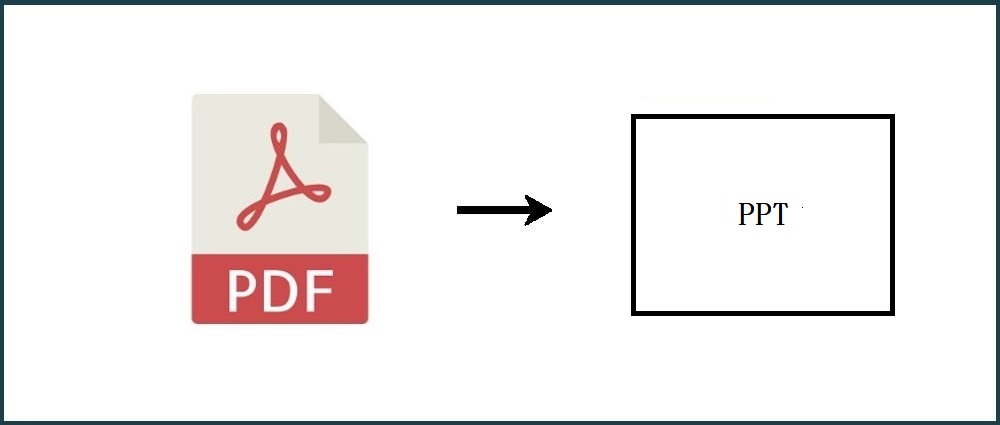
所以,为了帮助大家尽可能的解决PDF转换的问题,都会选择专业的PDF转换器来搞定!那么,下面小编就以“SmallPDFer”这款软件为例,以下是具体的操作方法:
步骤1:首先,大家可以从浏览器当中获取软件,安装到电脑上之后直接双击打开,选择对应的转换功能选项。一般情况下,我们直接选择“PDF转换成其它文件”中的“PDF转PPT”选项。
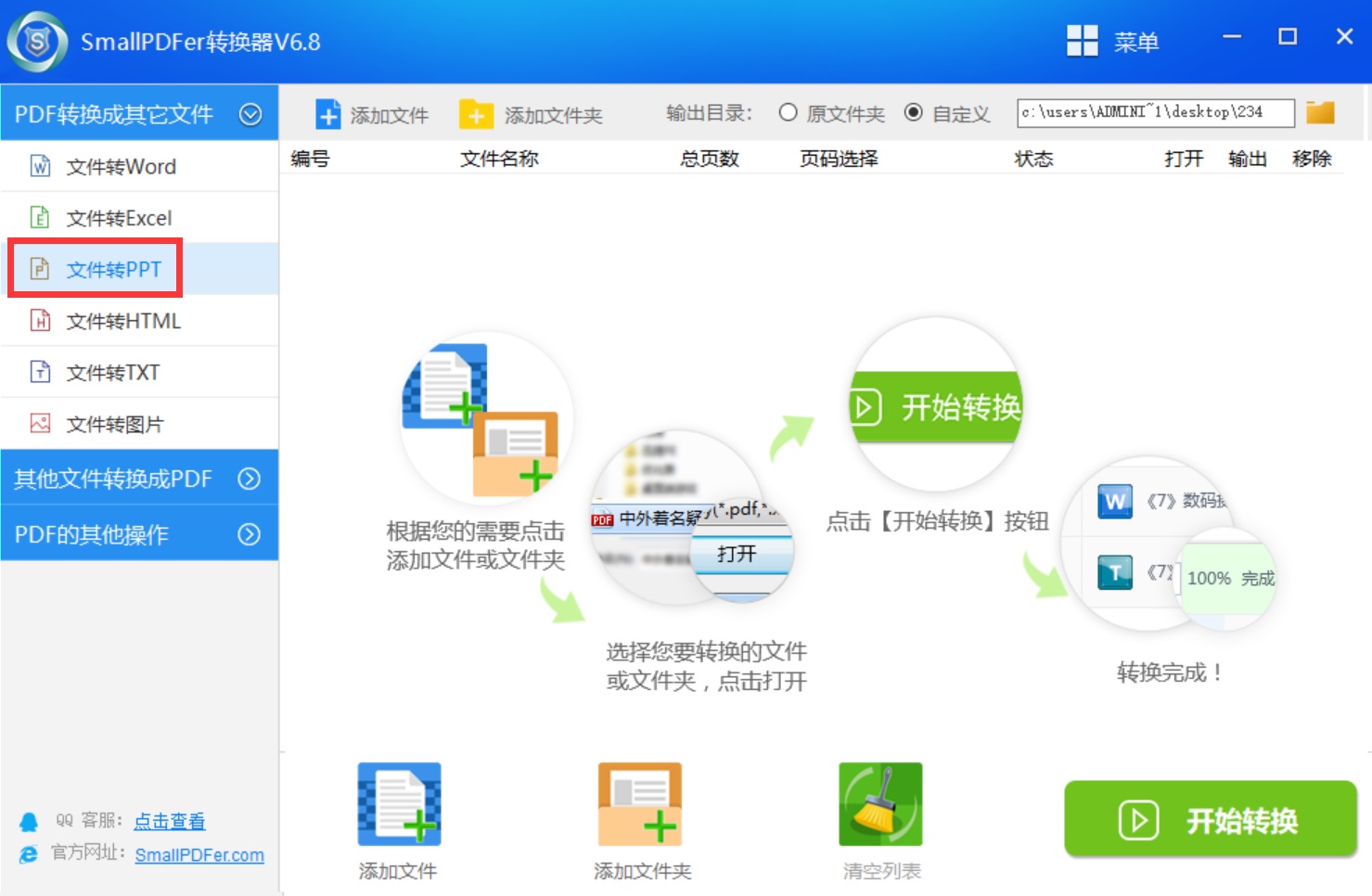
步骤2:然后,将需要转换的文件添加到软件当中。这里可以点击“添加文件/添加文件夹”来实现批量添加,也可以直接将需要转换的PDF文件直接拖拽到软件当中。文件添加好之后,可以设置一下转换文件的“保存目录”和转换文件的“排序”等。
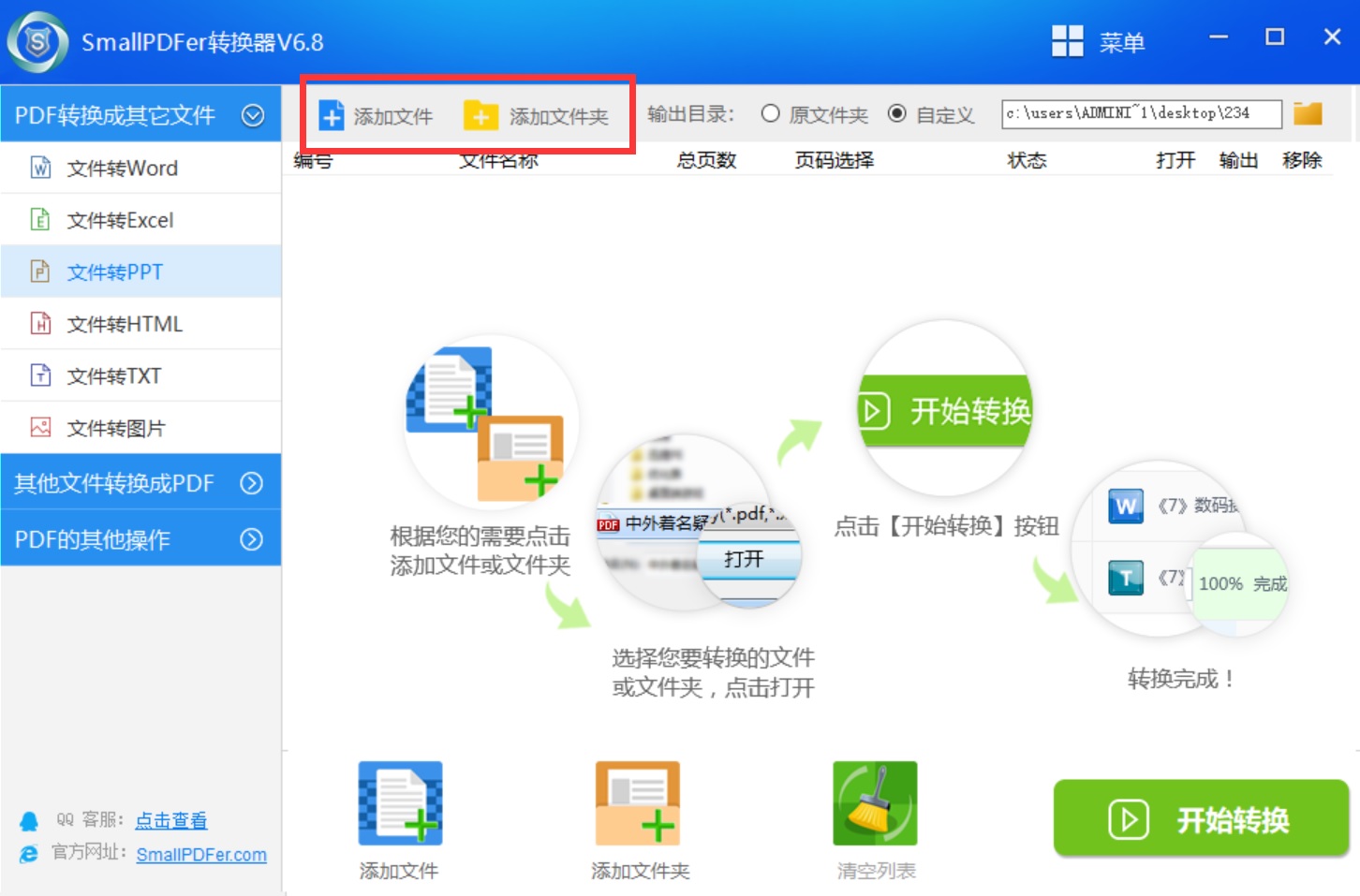
步骤3:在没有其他设置需求的前提之下,点击“开始转换”耐心等待。在首页转换进度条结束之后,可以预览一下转换之后的效果,确认是自己想要的之后,点击“保存”即可完成。
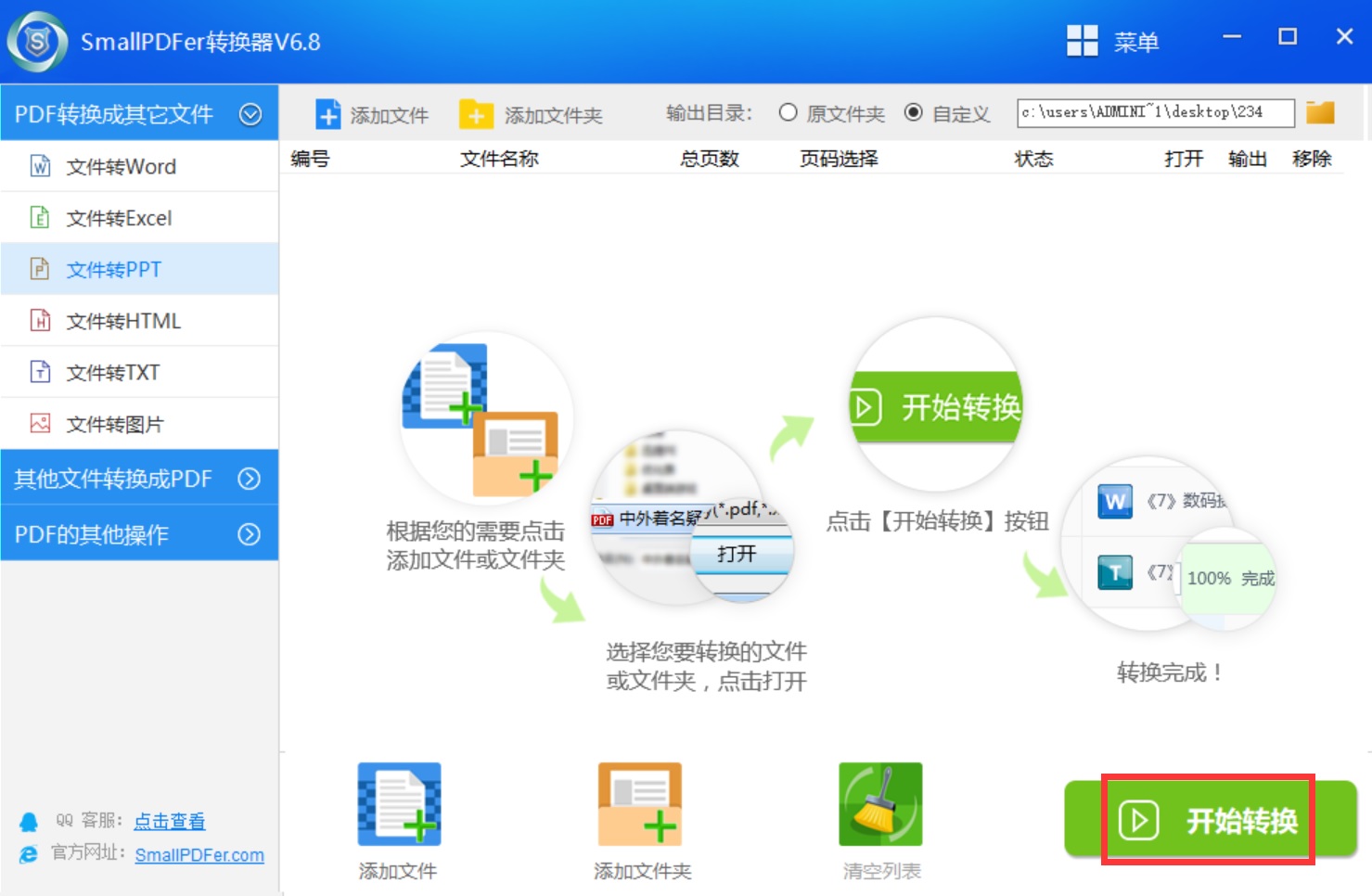
以上就是小编为大家分享的一种可以保持转换成功率PDF转PPT的方法了,希望可以帮助大家。PDF格式在很多场景下都是比较常见的,虽然它在跨平台传输、阅读体验、安全性等等方面非常有优势,却掩盖不了这种文件格式不易编辑的“缺憾”。所以,想要完成出色的转换,选好PDF转换工具是比较重要的。温馨提示:如果您在使用SmallPDFer这款软件的时候遇到问题,请及时与我们联系,祝您PDF转PPT成功。